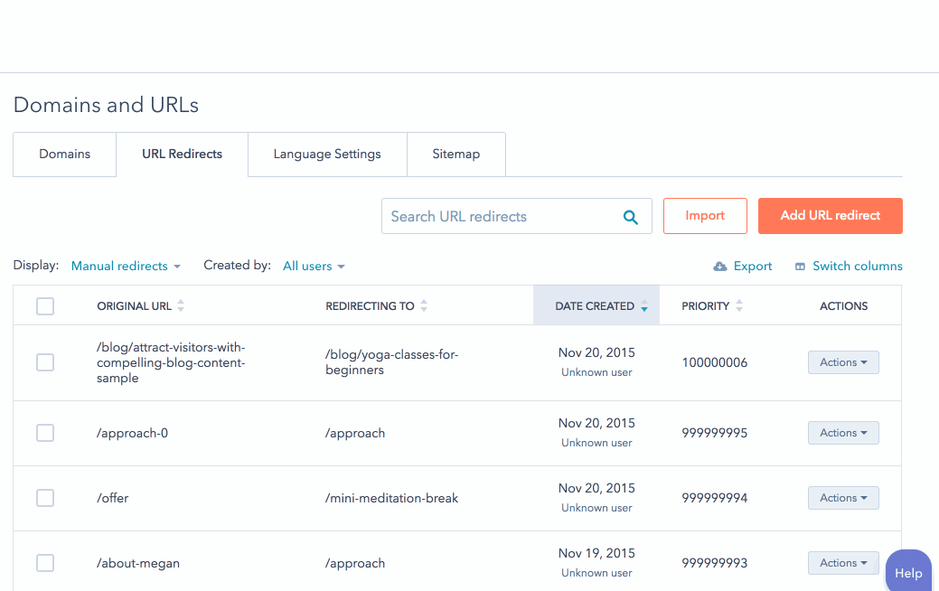- Base de connaissances
- Contenu
- Domaines et URL
- Créer et gérer des redirections d'URL
Créer et gérer des redirections d'URL
Dernière mise à jour: 6 août 2025
Disponible avec le ou les abonnements suivants, sauf mention contraire :
-
Marketing Hub Pro, Enterprise
-
Service Hub Pro, Enterprise
-
Content Hub Starter, Pro, Enterprise
Grâce aux redirections d'URL, vous pouvez rediriger le trafic de n'importe quelle URL sur un domaine hébergé sur HubSpot vers n'importe quelle URL. Vous pouvez également définir des règles afin de mettre à jour de façon dynamique la structure des URL avec une redirection d'URL flexible. Pour mettre à jour les redirections d'URL en masse, découvrez comment charger des redirections.
Avant de commencer
Avant de commencer à utiliser cette fonctionnalité, assurez-vous de bien comprendre les étapes à suivre à l'avance, ainsi que les limites de la fonctionnalité et les conséquences potentielles de son utilisation.
Compréhension des exigences
- Pour visualiser les redirections d'URL et les exporter, un utilisateur doit être un super administrateur ou disposer de l'autorisation Redirections d'URL avec l'autorisation Afficher activée.
- Pour modifier ou supprimer des redirections d'URL, un utilisateur doit être un super administrateur ou disposer de l'autorisation Redirections d'URL avec l'autorisation Publication activée.
Compréhension des limites et des considérations
- Les devis publiés ne peuvent pas être redirigés d'un domaine à un autre. Par exemple, si vous hébergez vos devis sur www.website.com, mais que vous redirigez ultérieurement ce domaine vers www.new-website.com, les devis qui étaient hébergés sur le domaine d'origine ne seront pas redirigés et deviendront plutôt des pages d'erreur.
- Les URL des fichiers ne peuvent pas être redirigées.
- HubSpot encode automatiquement les URL avec des caractères spéciaux. Par exemple, l'outil convertira automatiquement é en %C3%A9 lorsqu'il est ajouté.
- Lorsqu'une redirection ne fonctionne pas comme prévu, vous devez peut-être vider le cache de votre navigateur. Un délai de 48 heures peut être nécessaire à la diffusion de la redirection.
Ajouter une nouvelle redirection d'URL
Vous pouvez ajouter une nouvelle URL standard ou flexible : redirection de tout domaine hébergé sur HubSpot vers n'importe quelle autre URL.
- Dans votre compte HubSpot, cliquez sur l'icône Paramètres settings dans la barre de navigation principale.
- Dans le menu latéral, accédez à la section Outils et cliquez pour développer Contenu. Puis, sélectionnez Domaines et URL.
- Sur la page Domaines et URL, cliquez sur l'onglet Redirections d'URL.
- Dans l'angle supérieur droit, cliquez sur Ajouter une redirection d'URL.
- Dans le panneau de droite, sélectionnez le type de redirection Standard ou Flexible. Une redirection standard est utilisée pour rediriger une URL vers une autre. Une redirection flexible met à jour les URL selon leur structure.
- Dans le champ URL d'origine, saisissez l'URL intégrale ou le chemin d'URL que vous souhaitez rediriger.
- Dans le champ Rediriger vers, saisissez l'URL de la page vers laquelle vous souhaitez rediriger l'URL d'origine. Lorsque vous redirigez vers une page externe qui n'est pas hébergée sur HubSpot, assurez-vous de saisir l'URL complète, y compris http:// ou https:// (par exemple, http://www.domain.com/name-of-page).
- Cliquez sur Plus d'options pour personnaliser les options avancées de la redirection d'URL.
- Lorsque vous avez terminé de configurer votre redirection, cliquez sur Ajouter une redirection d'URL.

Afficher et gérer les redirections d'URL
Vous pouvez rechercher des redirections spécifiques, appliquer des filtres, trier et changer de colonne dans le tableau des redirections d'URL. Vous pouvez également gérer les redirections d'URL, y compris la modification, l'export et la suppression.
Afficher les redirections d'URL
Pour rechercher, filtrer, trier et changer les colonnes dans le tableau des redirections d'URL :
- Dans votre compte HubSpot, cliquez sur l'icône Paramètres settings dans la barre de navigation principale.
- Dans le menu latéral, accédez à la section Outils et cliquez pour développer Contenu. Puis, sélectionnez Domaines et URL.
- Sur la page Domaines et URL, cliquez sur l'onglet Redirections d'URL.
- Pour rechercher des redirections d'URL, dans la barre de recherche, saisissez une URL ou une partie d'une URL qui existe dans l'URL d'origine ou le champ Rediriger vers d'une redirection existante.
- Pour filtrer les redirections d'URL en fonction de leur création, cliquez sur le menu déroulant Afficher et sélectionnez une option :
- Redirections manuelles : affichez les redirections créées par les utilisateurs.
- Redirections de systèmes : affichez les redirections créées automatiquement lorsque l'URL d'une page publiée, d'un blog ou d'un article de blog est mis à jour. Ces redirections ne peuvent pas être modifiées.
- Pour filtrer les redirections créées par un utilisateur spécifique, cliquez sur le menu déroulant Créé par et sélectionnez l'utilisateur.
- Pour trier les redirections d'URL dans le tableau, cliquez sur l'en-tête de colonne à partir duquel vous souhaitez effectuer le tri.
- Pour changer les colonnes de redirection d'URL en haut du tableau, cliquez sur Modifier les colonnes dans l'angle supérieur droit. Dans la boîte de dialogue, sélectionnez les cases à cocher à côté des options de colonne. Vous pouvez sélectionner quatre colonnes à la fois.

Gérer les redirections d'URL
Vous pouvez modifier et supprimer les redirections d'URL existantes. Vous pouvez également exporter un fichier CSV de vos redirections.
Pour modifier, supprimer et exporter les redirections d'URL :
- Dans votre compte HubSpot, cliquez sur l'icône Paramètres settings dans la barre de navigation principale.
- Dans le menu latéral, accédez à la section Outils et cliquez pour développer Contenu. Puis, sélectionnez Domaines et URL.
- Sur la page Domaines et URL, cliquez sur l'onglet Redirections d'URL.
- Pour modifier une redirection d'URL, cliquez sur le menu déroulant Actions, puis sélectionnez Modifier. Pour modifier en masse les redirections d'URL, sélectionnez les cases à cocher à côté des redirections que vous souhaitez modifier, puis cliquez sur Modifier en haut du tableau.
- Pour supprimer une redirection d'URL, cliquez sur le menu déroulant Actions dans la colonne Actions. Sélectionnez ensuite sur Supprimer. Pour supprimer en masse les redirections d'URL, sélectionnez les cases à cocher à côté des redirections que vous souhaitez supprimer, puis cliquez sur Supprimer en haut du tableau.
- Pour exporter des redirections d'URL dans un fichier CSV, cliquez sur Exporter dans l'angle supérieur droit.

Personnaliser les redirections d'URL avec des options avancées
Vous pouvez avoir plus de contrôle sur le comportement d'une redirection lorsque vous utilisez Plus d'options lors de la création ou de la modification d'une redirection d'URL.
Pour personnaliser les redirections d'URL avec des options avancées :
- Dans votre compte HubSpot, cliquez sur l'icône Paramètres settings dans la barre de navigation principale.
- Dans le menu latéral, accédez à la section Outils et cliquez pour développer Contenu. Puis, sélectionnez Domaines et URL.
- Sur la page Domaines et URL, cliquez sur l'onglet Redirections d'URL.
- Pour modifier une redirection d'URL, cliquez sur le menu déroulant Actions, puis sélectionnez Modifier. Pour ajouter une nouvelle redirection, découvrez comment ajouter une nouvelle redirection d'URL.
- Dans le panneau de droite, cliquez sur Plus d'options pour développer les options.
- Faites votre choix parmi les options avancées suivantes :
- Style de redirection : définit les conditions de la redirection d'URL.
- Permanent (301) : redirige une URL vers une autre. Il s'agit du choix par défaut pour les nouvelles redirections.
- Temporaire (302) : redirige temporairement une URL vers une autre. Ce type de redirection est souvent utilisé pour rediriger temporairement le trafic en cas de maintenance ou de remaniement du site web.
- Proxy (305) : redirige le contenu de votre page en ligne sans modifier l'URL affichée sur le navigateur du visiteur. Ce type de redirection est souvent utilisé pour partager un fichier hébergé sur un répertoire spécifique en dehors de votre site principal.
- Priorité : par défaut, la priorité la plus faible est attribuée aux nouvelles redirections. Pour personnaliser ce paramètre, décochez la case Attribuer la priorité la plus faible et saisissez une valeur personnalisée.
- Si plusieurs redirections existent pour une URL d'origine, la redirection avec la priorité la plus faible sera appliquée. Par exemple, si vous disposez de deux redirections d'URL qui s'appliquent à une URL (une avec une priorité de 100 et une avec une priorité de 1), la redirection avec une priorité de 1 sera appliquée.
- Faire correspondre les chaînes de requête : redirige uniquement la page de l'URL d'origine exacte saisie. En d'autres termes, si l'URL d'origine dispose de paramètres supplémentaires, la redirection ne s'appliquera pas. Cette option n'est pas sélectionnée par défaut.
- Ignorer la barre oblique : applique la redirection, que l'URL d'origine comporte ou non une barre oblique (/) à la fin. Cette option est sélectionnée par défaut.
- Ignorer le protocole (HTTP ou HTTPS) : applique la redirection, que l'URL d'origine commence par http:// ou par https://. Cette option est sélectionnée par défaut.
- Désactiver la redirection si une page existe à l'URL de la demande : applique la redirection uniquement lorsque l'URL d'origine n'est pas publiée. Si l'URL d'origine est active, cette redirection ne sera pas appliquée. Cette option n'est pas sélectionnée par défaut.
- Note : explique la création de cette redirection d'URL.
- Style de redirection : définit les conditions de la redirection d'URL.
- Lorsque vous avez modifié les options avancées de la redirection, cliquez sur Mettre à jour la redirection d'URL ou Ajouter une nouvelle redirection pour appliquer vos modifications.